将图片批量压缩大小可以给电脑减减压,那么怎么批量压缩呢?接下来,小编就为大家讲解使用iSee图片专家进行批量压缩图片大小的详细步骤。
打开isee图片专家,点击如图位置的批量按钮~
![isee图片专家:[15]如何批量压缩图片大小](http://mydown-img1.yesky.com/2018-02-26/3edd1b26b574bb0f5d2c0892cba4d702.jpg)
选择批量处理后,要储存的位置~
![isee图片专家:[15]如何批量压缩图片大小](http://mydown-img1.yesky.com/2018-02-26/1e87ab436fecb69b4b3b1d0da2c008bd.jpg)
再勾选需要批量处理的照片~
![isee图片专家:[15]如何批量压缩图片大小](http://mydown-img1.yesky.com/2018-02-26/5b39bc8b155955e00557a461adb654ab.jpg)
可以点击箭头的位置将不需要的照片移出列表~
![isee图片专家:[15]如何批量压缩图片大小](http://mydown-img1.yesky.com/2018-02-26/ea919eb67efa78eae8e0324519aa8353.jpg)
点击压缩按钮~
![isee图片专家:[15]如何批量压缩图片大小](http://mydown-img1.yesky.com/2018-02-26/1428daf6417be8e0a555a126dc218383.png)
自定义图片大小,压缩质量参数,根据个人需要设置~
![isee图片专家:[15]如何批量压缩图片大小](http://mydown-img1.yesky.com/2018-02-26/1b675b95b36e1b6f9e94777b7b77ba10.png)
最后点击确定按钮,开始批量压缩~
![isee图片专家:[15]如何批量压缩图片大小](http://mydown-img1.yesky.com/2018-02-26/ca38a7220e146e69a94a1a66cb5af54f.png)
看一下照片体积是不是小了很多了呢~
![isee图片专家:[15]如何批量压缩图片大小](http://mydown-img1.yesky.com/2018-02-26/321ea06238505f5b6e43220993728582.jpg)
上文就是小编为大家讲解的使用iSee图片专家进行批量压缩图片大小的详细步骤,你们都学会了吗?
 天极下载
天极下载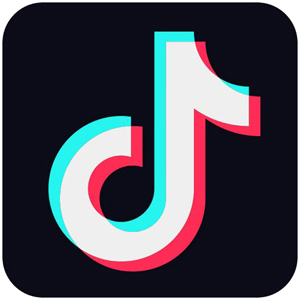



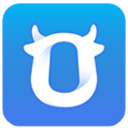


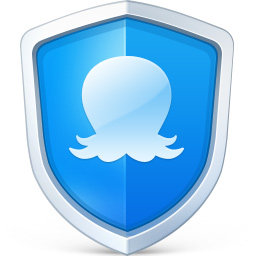
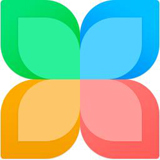

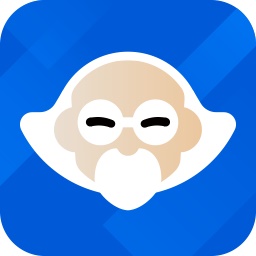


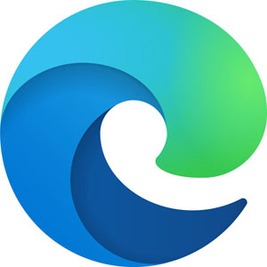
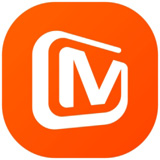
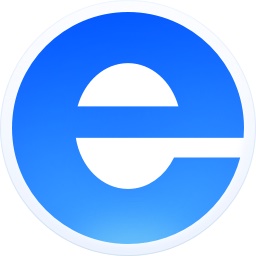
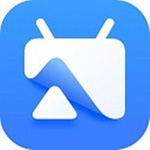
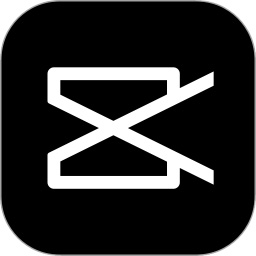

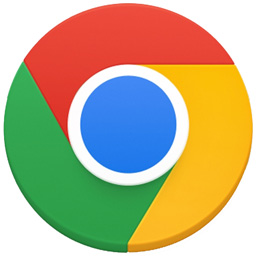
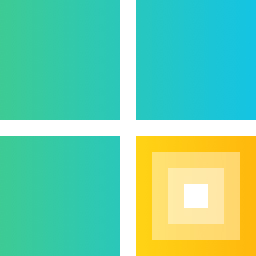
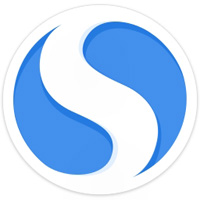



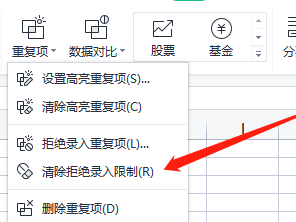
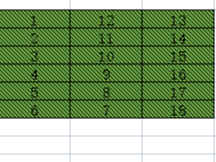
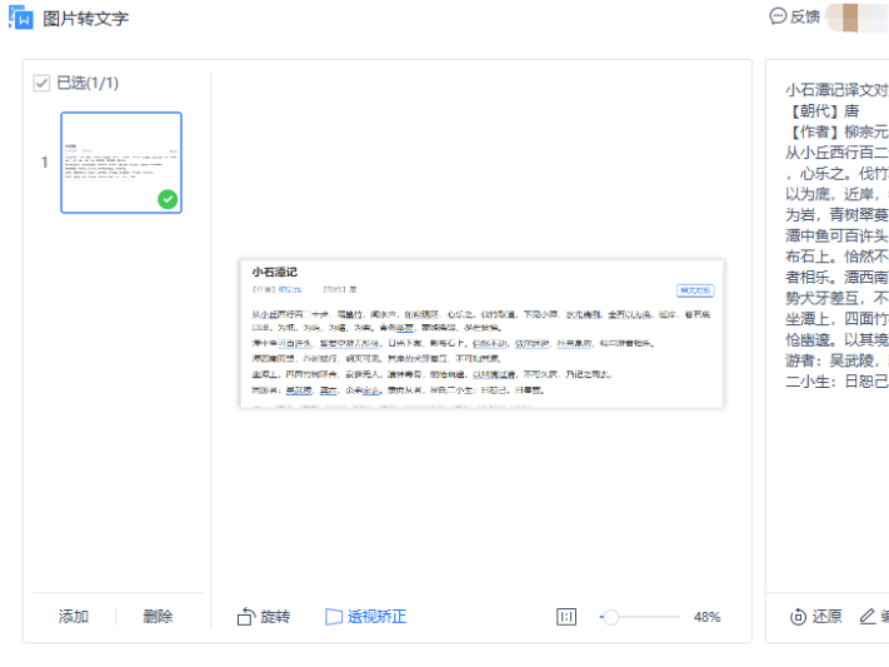
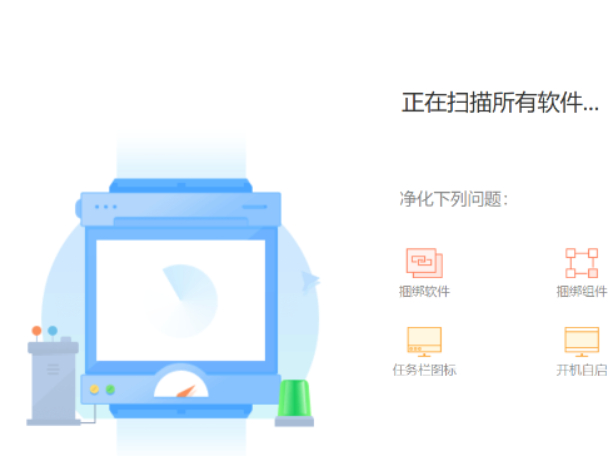

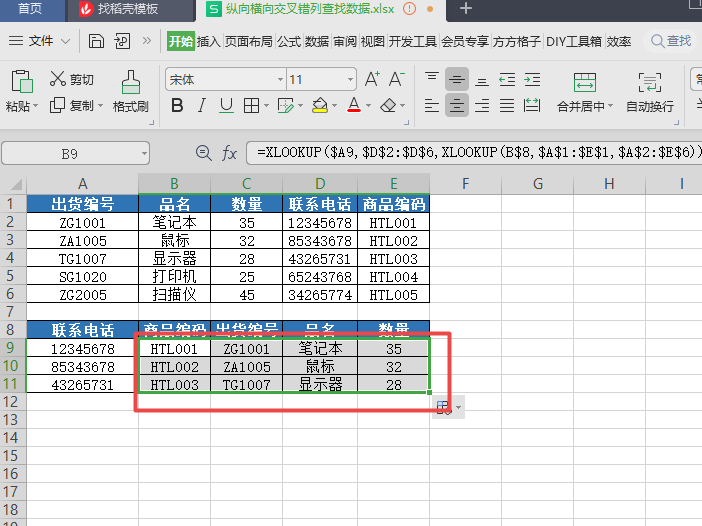
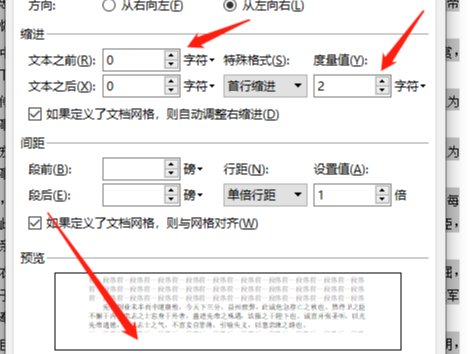
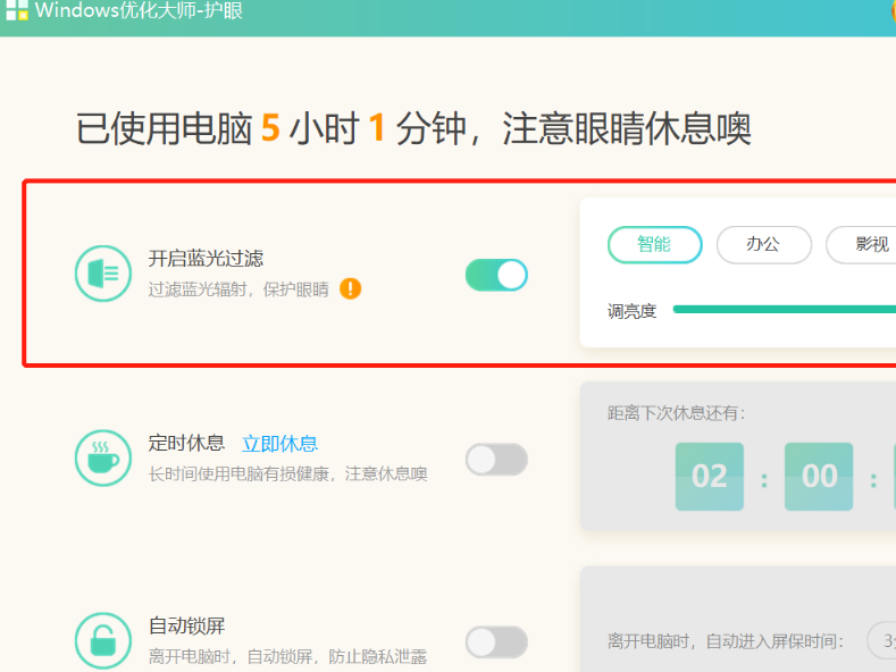

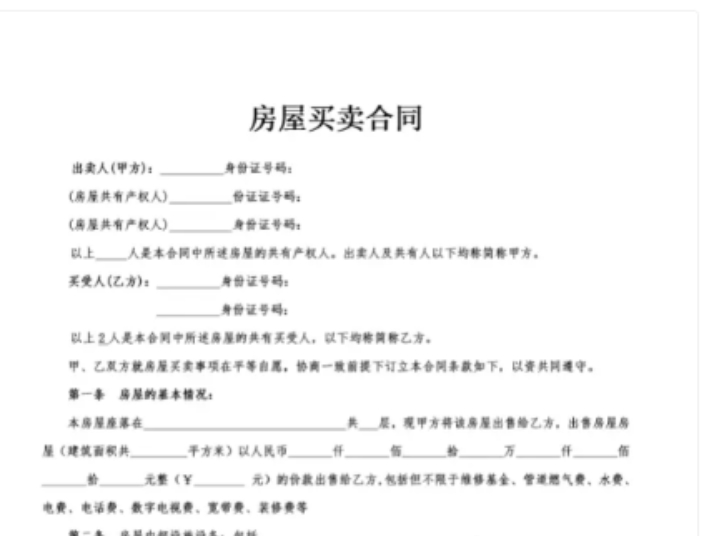
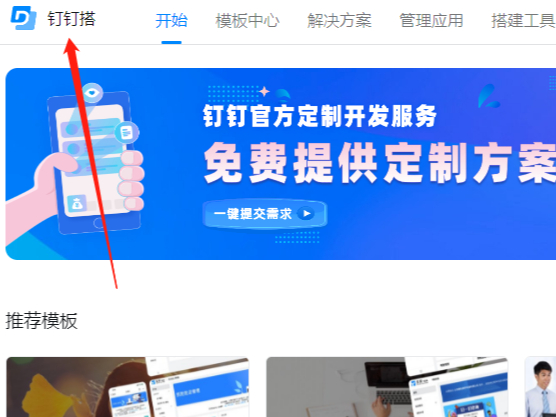
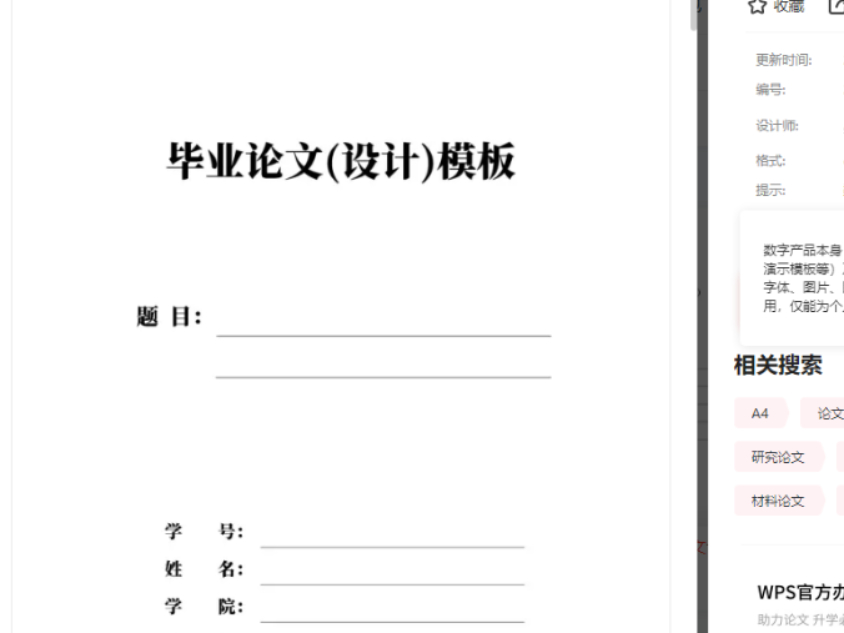
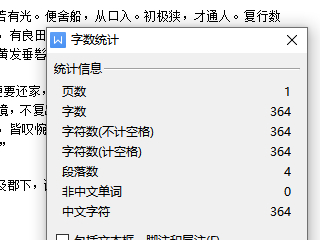
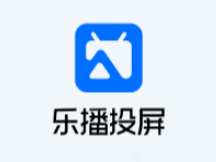

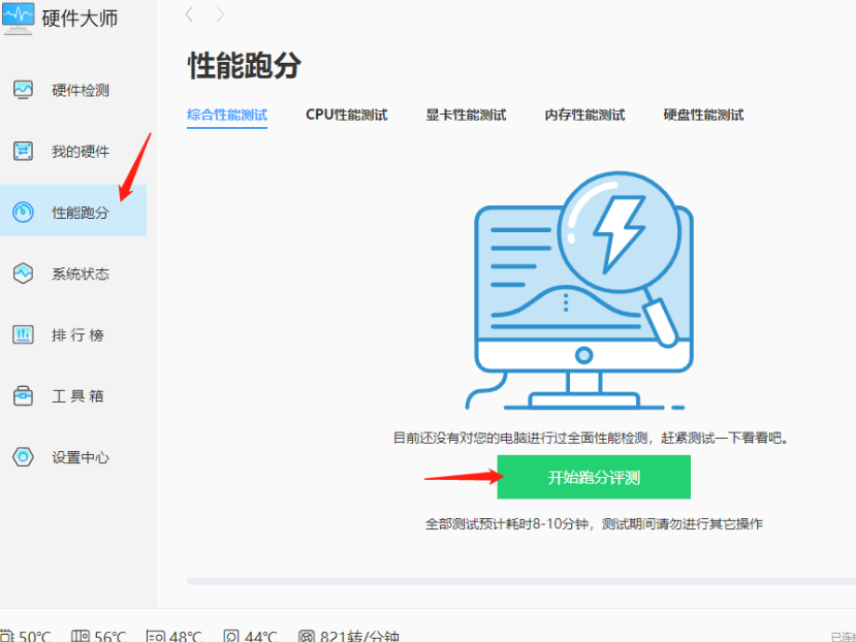
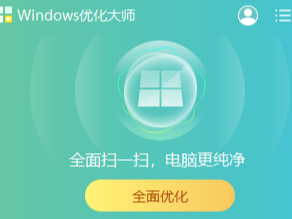
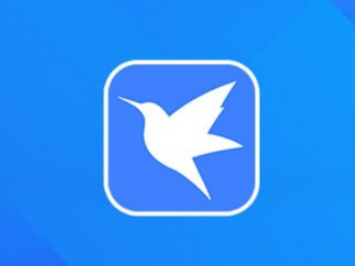
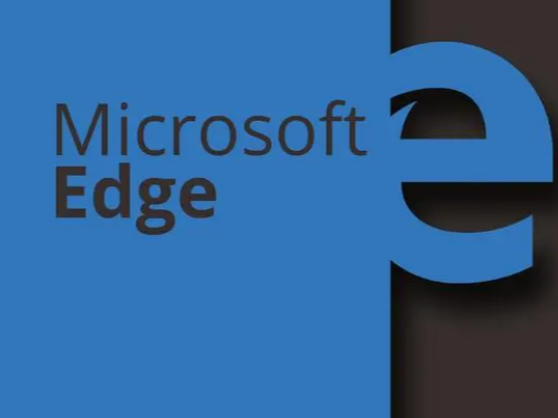





















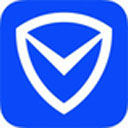 腾讯电脑管家
腾讯电脑管家
 微信电脑版
微信电脑版
 暴雪战网客户端
暴雪战网客户端
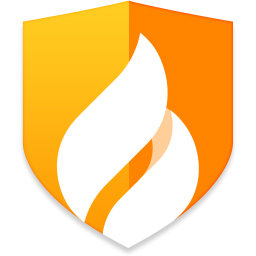 火绒安全软件
火绒安全软件
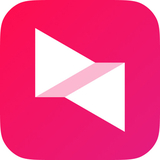 向日葵远程控制软件
向日葵远程控制软件
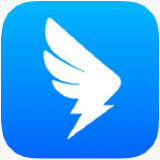 钉钉电脑版
钉钉电脑版
 自然人电子税务局(扣缴端)
自然人电子税务局(扣缴端)
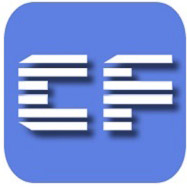 CF活动助手
CF活动助手